Chúng tôi gọi đây là 'Bố cục hiện đại'. Modern Layout có nhiều không gian làm việc hơn cũng như bảng điều khiển và bố cục Ribbon được tối ưu hóa.
Nhưng đừng hoảng sợ, đối với những bạn yêu thích cách mọi thứ diễn ra trong BricsCAD V22 hoặc muốn gắn bó với Thanh công cụ, bạn vẫn có thể. Tại Bricsys, chúng tôi thực sự tin rằng đó là CAD của bạn, sự lựa chọn của bạn!
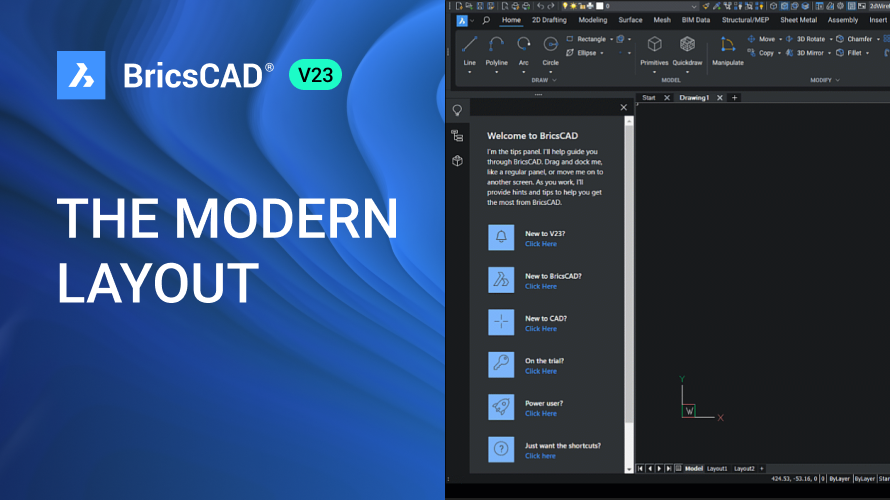
BricsCAD V23 Bố cục hiện đại
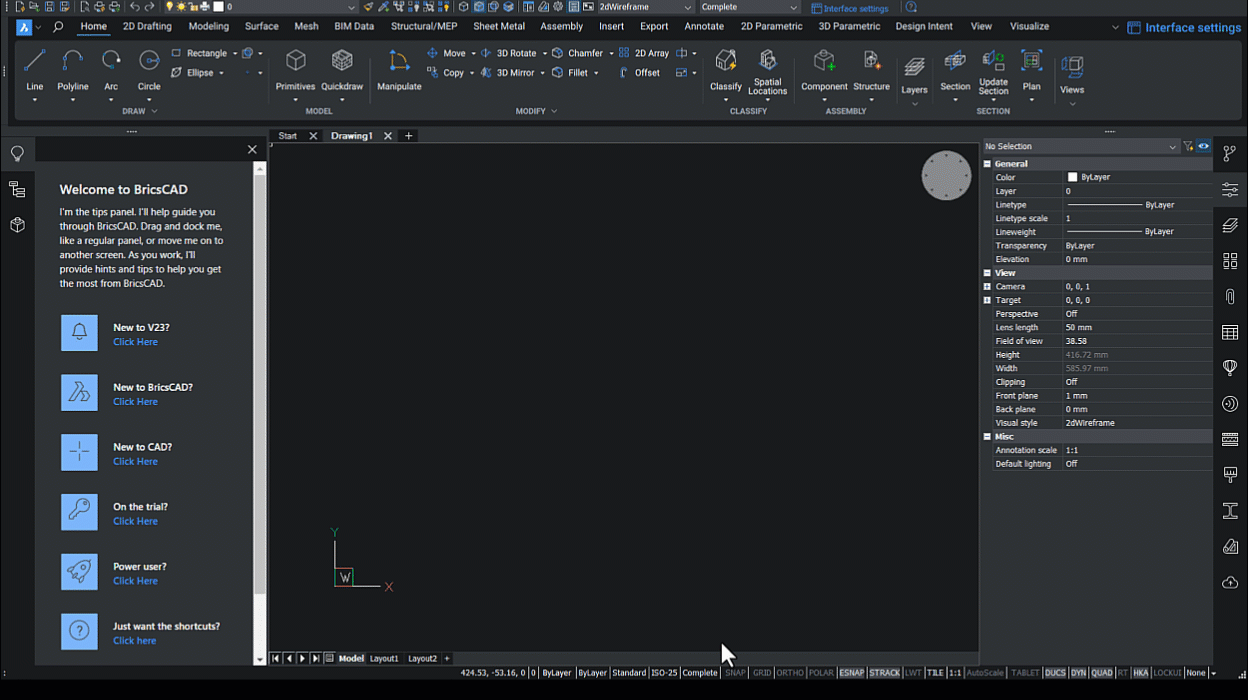
Ribbon mới trong BricsCAD V23
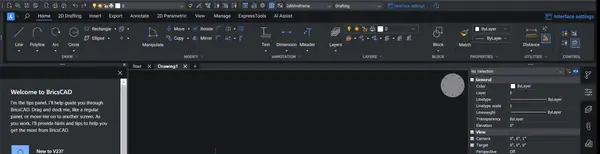
Có gì mới cho V23?
Các bảng điều khiển và bố cục Ribbon đã được tối ưu hóa. Bố cục mới ít lộn xộn hơn và sử dụng các biểu tượng lớn hơn. Nó cũng giới thiệu các danh sách thả xuống bảng điều khiển sẽ cảm thấy quen thuộc với người dùng đến từ các hệ thống CAD khác.
Bố cục Ribbon đã được chuẩn hóa trên các không gian làm việc, vì vậy bạn sẽ mất ít thời gian hơn để tìm kiếm các công cụ nếu bạn chuyển đổi giữa các không gian làm việc và chúng tôi đã thêm một tab 2D chuyên dụng cho tất cả các không gian làm việc.
Chúng tôi cũng đã giới thiệu Không gian làm việc hoàn chỉnh: được thiết kế dành cho người dùng BricsCAD Ultimate. Từ đây, bạn sẽ có thể truy cập các công cụ 2D, 3D, Dân dụng, BIM và Cơ khí, tất cả từ một vị trí.
Kết hợp bố cục mới với Ribbon mới, để truy nhập sớm vào tương lai của CAD.
Tại sao chúng tôi thực hiện các thay đổi?
Bạn có thể đã biết rằng chúng tôi đang làm việc chăm chỉ để hiện đại hóa mã của mình để đảm bảo BricsCAD luôn tương thích với các hệ điều hành hiện đại.
Khi nói chuyện với người dùng, chúng tôi nhận thấy nhiều người đang vật lộn với các biểu tượng nhỏ và cảm thấy "choáng ngợp" với rất nhiều tùy chọn được trình bày cho họ cùng một lúc. Chúng tôi cũng nhận thấy rằng người dùng đã dành thời gian tìm kiếm các lệnh, đặc biệt là khi chuyển đổi giữa các không gian làm việc. Nhiều người khác bày tỏ mong muốn có một không gian làm việc đặc biệt hướng đến người dùng BricsCAD Ultimate.
Và vì vậy, Bố cục hiện đại đã được tạo ra.
Cách truy cập Bố cục mới trong BricsCAD V23
- Mở hộp thoại Cài đặt Giao diện
- Chọn tùy chọn Hiện đại trong phần Bố cục.
- (Tùy chọn) kết hợp điều này với Ribbon mới
Cách chuyển trở lại Bố cục cũ trong BricsCAD V23
- Mở hộp thoại Cài đặt Giao diện
- Chọn tùy chọn Cổ điển trong phần Bố cục.
Cách chuyển trở lại Bố cục Thanh công cụ trong BricsCAD V23
- Mở hộp thoại Cài đặt Giao diện
- Chọn tùy chọn Thanh công cụ trong phần Bố cục.
Có những mẹo BricsCAD nào khác?
Nếu bạn tò mò về các mẹo và thủ thuật BricsCAD khác, hãy xem kênh YouTube của chúng tôi, nơi bạn có thể tìm hiểu thêm về các tính năng và lệnh của BricsCAD hoặc xem qua phần còn lại của blog Bricsys.






